
时间:2020-10-11 06:43:14 来源:www.win10xitong.com 作者:win10
我们在用win10系统遇到win10字体发虚变清晰的情况的时候,你会怎么处理呢?新手处理关于win10字体发虚变清晰的问题不是特别容易,那我们应当怎么处理呢?小编提供以下的解决流程:1、首先打开控制面板,讲类别调为大图标,点击字体按钮。2、点击 调整Clear Type 文本按钮即可很快速的解决了。上面说得比较简单,下面我们就结合图片,一起来看看win10字体发虚变清晰的详尽处理法子。
1、首先打开控制面板,讲类别调为大图标,点击字体按钮。
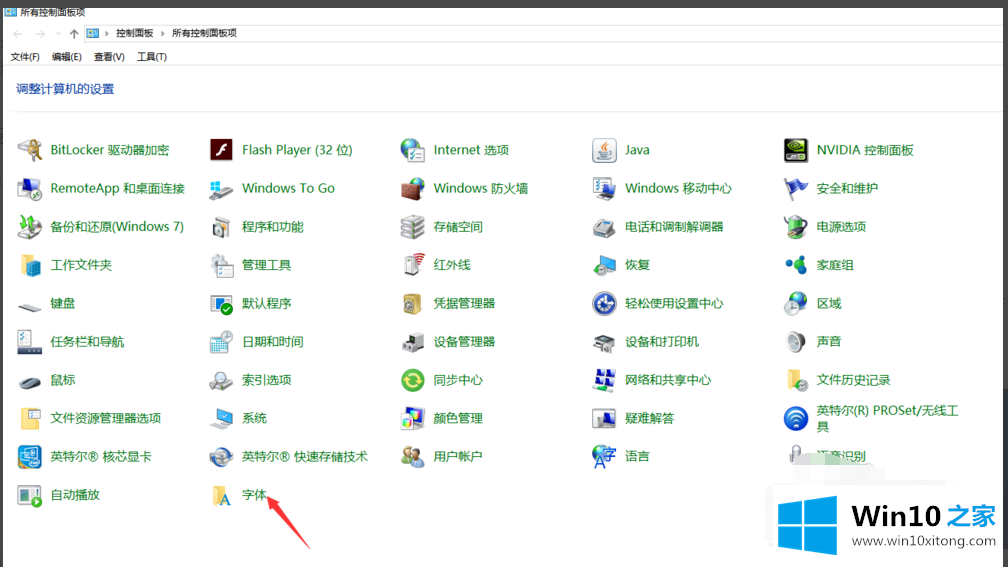
2、点击 调整Clear Type 文本按钮
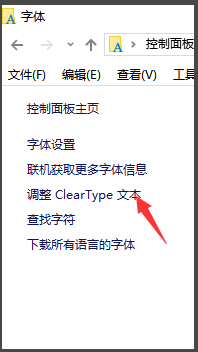
3、然后会弹出Clear Type文本调谱器界面,勾选启用Clear Type,勾选完成后点击下一步,选择你想要的字体。
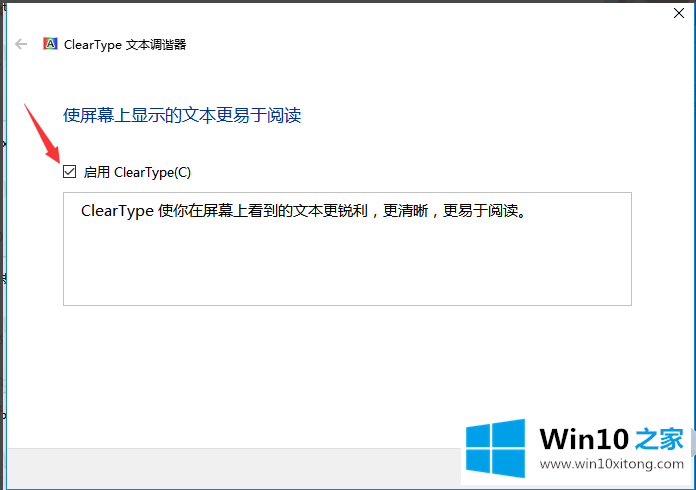
4、点击完成,重启电脑,重启后打开显示设置,根据自定义选择你喜欢的字体大小即可。
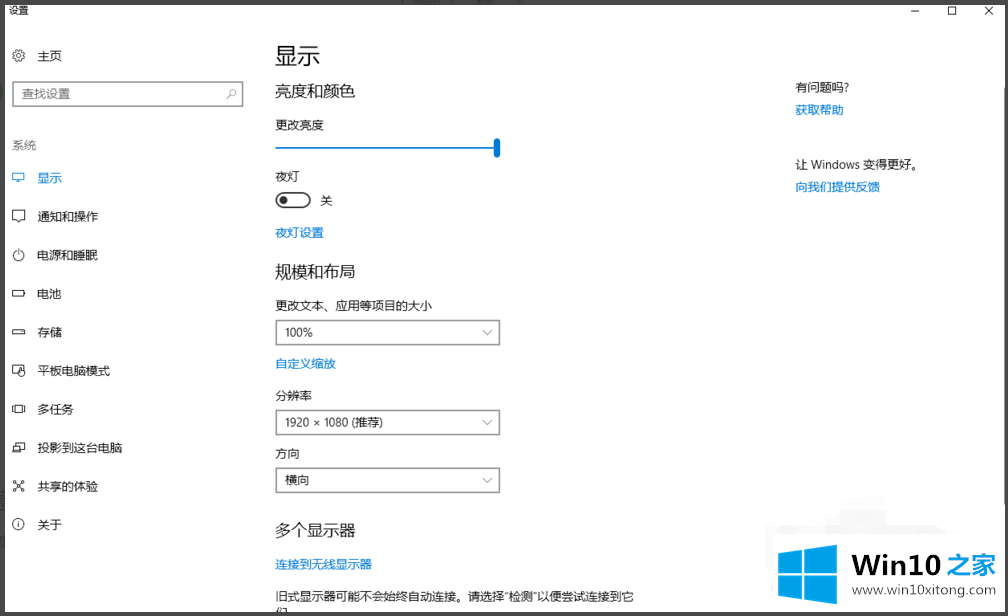
以上就是小编对于win10字体发虚变清晰的操作方法啦,希望能对你有所帮助。
今天的内容到这里就结束了,上面详细的告诉了大家win10字体发虚变清晰的详尽处理法子,要是顺利的帮助你把这个win10字体发虚变清晰的问题处理好了,希望你继续支持本站,如果有什么意见,可以给小编留言,谢谢大家。